Linux platformu, ek bellek olarak SWAP kullanır.sistem işlemleri. Temel olarak, fiziksel belleğiniz biterse, işletim sisteminizin çökmemesi ve donmaması için sistem sanal RAM (AKA SWAP) kullanır. Çok karmaşık olmadan, Linux'taki SWAP alanının oldukça önemli olduğunu söylemek güvenlidir. Peki neden devre dışı bırakmak istiyorsun?
SWAP'ı devre dışı bırakma nedeninin en çekici yanı, çoğunun buna ihtiyaç duymamasıdır. Argüman, modern sistemlerde daha fazla ve daha fazla miktarda RAM olması durumunda, kullanıcıların hiçbir zaman taşma belleği kullanmadığıdır.
SWAP kullanmaya karşı başka bir argüman en çokbu günlerde bilgisayarlar Katı Hal Sürücülerinde çalışıyor. SWAP'ın bir bölüm olduğu (veya bazı durumlarda bir dosya olduğu) çok fazla erişildiği göz önüne alındığında, SSD'lerin daha hızlı tükenmesine neden olabilir.
Bunu söylemek yeterli, SWAP tartışması bölücüdürLinux topluluğunun konusu ve tartışmanın her iki tarafının da iyi noktaları var. Ne olursa olsun, bir nedenden ötürü kendinizi SWAP'ı istemediğiniz bir konumda bulursanız, onu nasıl devre dışı bırakacağınızı bilmeniz gerekir ve modern Linux işletim sistemleri onu sezgisel veya kolay hale getirmez.
SWAP’le başa çıkmak ne kadar karmaşık olduğundan,bu rehberi yapmaya karar verdim. İçinde, Linux'taki SWAP özelliğini devre dışı bırakma konusunda size yol göstereceğiz. Ayrıca, SWAP dosyasını veya bölümünü kalıcı olarak nasıl silebileceğinizi de inceleyeceğiz.
Linux'ta etkin SWAP’i görüntüleme
SWAP'ı açmak, sistemde etkin olup olmadığını kontrol ederek başlar. Bunu yapmanın en iyi yolu kontrol etmek / Proc / takas dosya. Halen SWAP olarak ayarlanmış aktif cihazları listeler.
Görüntülemek için / Proc / swap dosyayı çalıştırın kedi Komut. Sisteminizin kurulumuna bağlı olarak, bu komutu aşağıdaki komutlarla çalıştırmanız gerekebilir. sudo Komut.

cat /proc/swaps
Ya da çalıştırmanız gerekirse sudo, yap:
sudo cat /proc/swaps
Okumada, dosyadaki SWAP cihazlarını fark edeceksiniz. Kurulumunuza bağlı olarak, çalışan aktif bir bölümünüz veya kök dizinde bir Takas dosyanız olabilir.
SWAP okuma işleminizi daha sonra hızlı erişim için saklamanız mı gerekiyor? Çalıştırarak bir dosyaya kaydedin:
cat /proc/swaps/ >> ~/swap-info.txt
Veya
sudo cat /proc/swaps/ >> /home/username/swap-info.txt
SWAP'ı kalıcı olarak kaldırma
Artık SWAP hakkında bilgi sahibi oldunuz.Sisteminizdeki cihazları daha kolay bir şekilde devre dışı bırakabileceksiniz. Başlamak için terminalde bir kök kabuk kazanın. Bu süreçte kök sahibi olmak çok önemlidir. Çalıştırarak kök kazanabilirsiniz su Komut.
su -
Not: su alamıyor musunuz? İle çalışmak mümkün olabilir sudo yerine komut.
sudo -s
Kabukta kök erişimi sağladığınızda, swapoff Komutun sonunda takas dosyası veya bölüm adı ile birlikte komut. Örneğin, Linux PC’nizin takas dosyasını devre dışı bırakmak için aşağıdaki komutu yazarsınız.
Not: Bu örnekte, SWAP dosyasının adı “swapfile” dir. Seninki farklı olabilir!
swapoff /swapfile
Alternatif olarak, eğer Linux PC’nizde bir SWAP bölümü varsa, swapoff bölüm adı ile takip edilir.
Not: değiştirdiğinizden emin olun / Dev / sdXY SWAP bölümleri etiketinizle gösterildiği gibi / Proc / swap.
swapoff /dev/sdXY
Bir kere koşarsan swapoff Linux sisteminize komuta, etkin bir şekilde kapatmanız gerekecek. Ancak, bilgisayarınızdan silmediğiniz sürece, SWAP yeniden başlatıldığında kendini tekrar açabilir.
SWAP’ı Linux sisteminizden kalıcı olarak silmek için aşağıdaki talimatlardan birini izleyin.
SWAP dosyasını silme
Birçok modern Linux sistemi SWAP dosyalarını kullanmaya başladı. Bir SWAP dosyasına sahip olmak mükemmeldir, çünkü kurtulmak için çok basit bir işlemdir; çünkü birbiriyle karıştırmak veya yeniden biçimlendirmek için bir bölüm yoktur.
SWAP dosyanızı Linux'ta kalıcı olarak devre dışı bırakmak ve silmek için aşağıdaki komutları uygulayın.
Not: Daha önce de belirtildiği gibi, örneğimizdeki SWAP dosyası “swapfile” olarak adlandırılmıştır. Sisteminizin SWAP dosyanızın adı farklıysa, aşağıdaki komutta dosyanın adını değiştirdiğinizden emin olun.
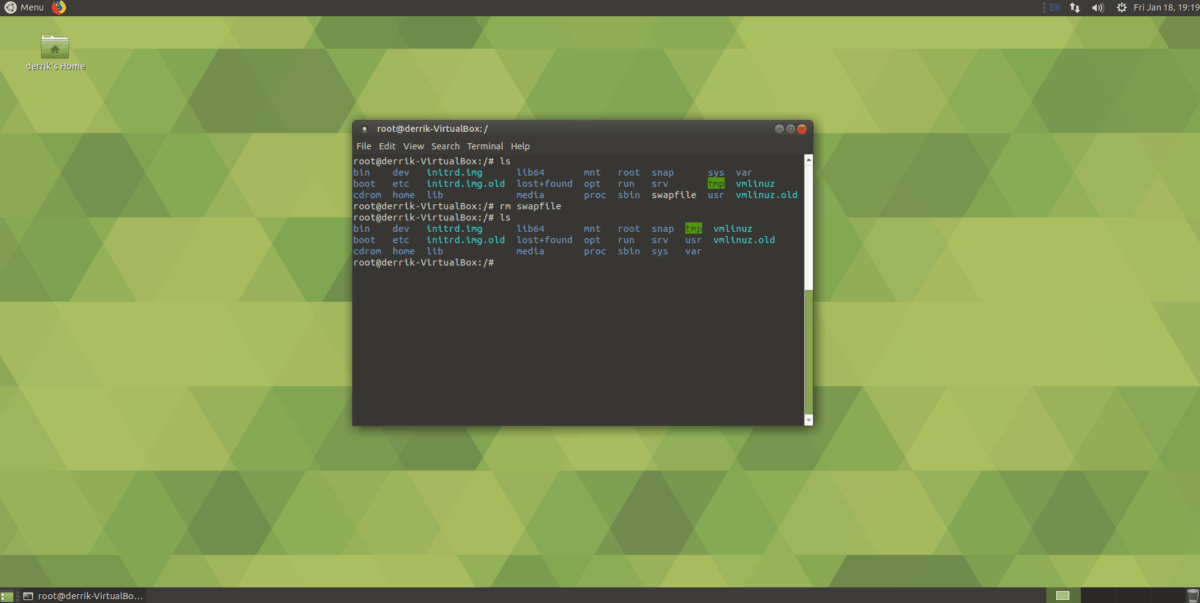
su - cd / rm swapfile
Sonra aç / Etc / fstab ve SWAP bölümünüzü belirten satırı silin.
nano /etc/fstab
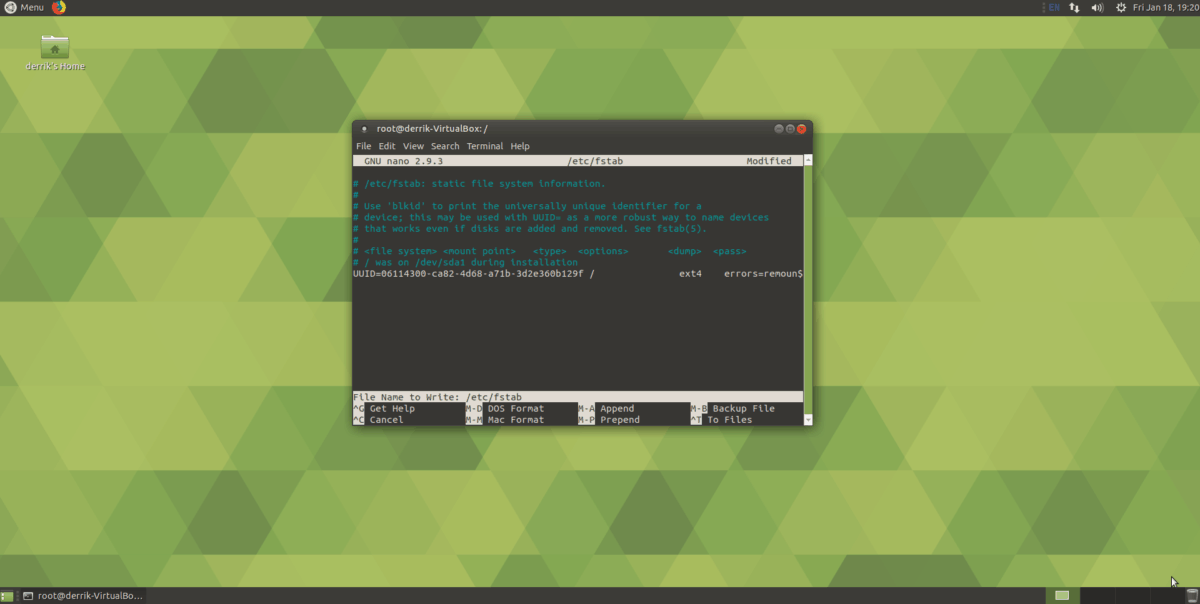
/ Etc / fstab içindeki SWAP dosya satırını tamamen kaldırdığınızda, düzenleyiciyi Ctrl + O ve Ctrl + X.
SWAP bölümünü silme
Bir SWAP bölümünü silmek, bir SWAP dosyasından biraz daha zordur, çünkü çalışılabilecek bir bölüm vardır, silinebilecek tek bir dosya yerine.
Bölüm silme işlemini başlatmak için,Gparted, bölüm editörü. Nasıl elde edeceğinden emin değil misin? Bu Pkgs.org sayfasına gidin. Neredeyse her dağıtımda Gparted'e nasıl ulaşılacağının bir listesi var
Not: Fedora veya LVM içeren başka bir Linux dağıtımı kullanıyorsanız, SWAP bölümünüzü, kullanıcıların anında LVM bölümlerini manipüle etmelerine olanak tanıdığından Gparted yerine KDE Bölüm yöneticisi ile silmelisiniz.
Gparted kurulduktan sonra başlat. Ardından, SWAP bölümünüzü bulun ve bölüme sağ tıklayarak silin, ardından menüdeki “sil” düğmesini seçin.
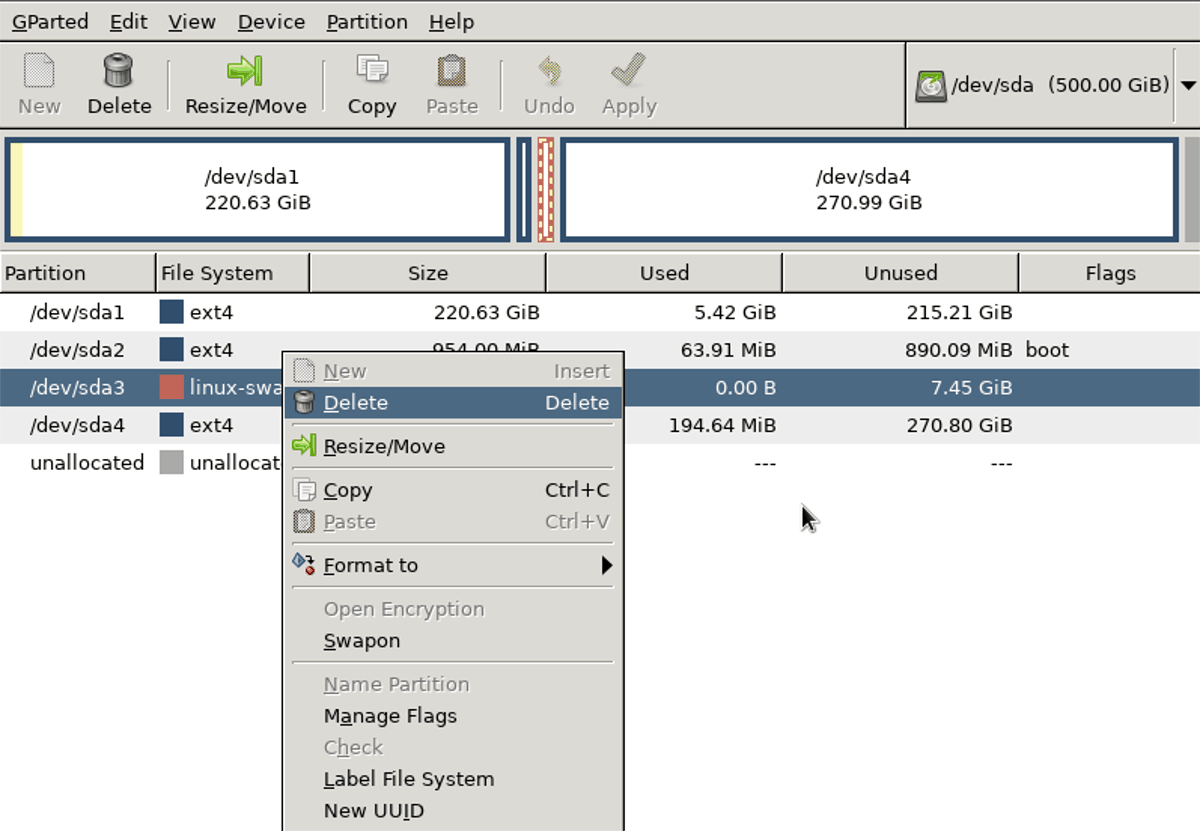
SWAP bölümü silindiğinde, değişiklikleri yazmak için Gparted'deki “Uygula” düğmesine tıklayın. Daha sonra sabit sürücünüzde boş bir boş alan bırakılmalıdır.
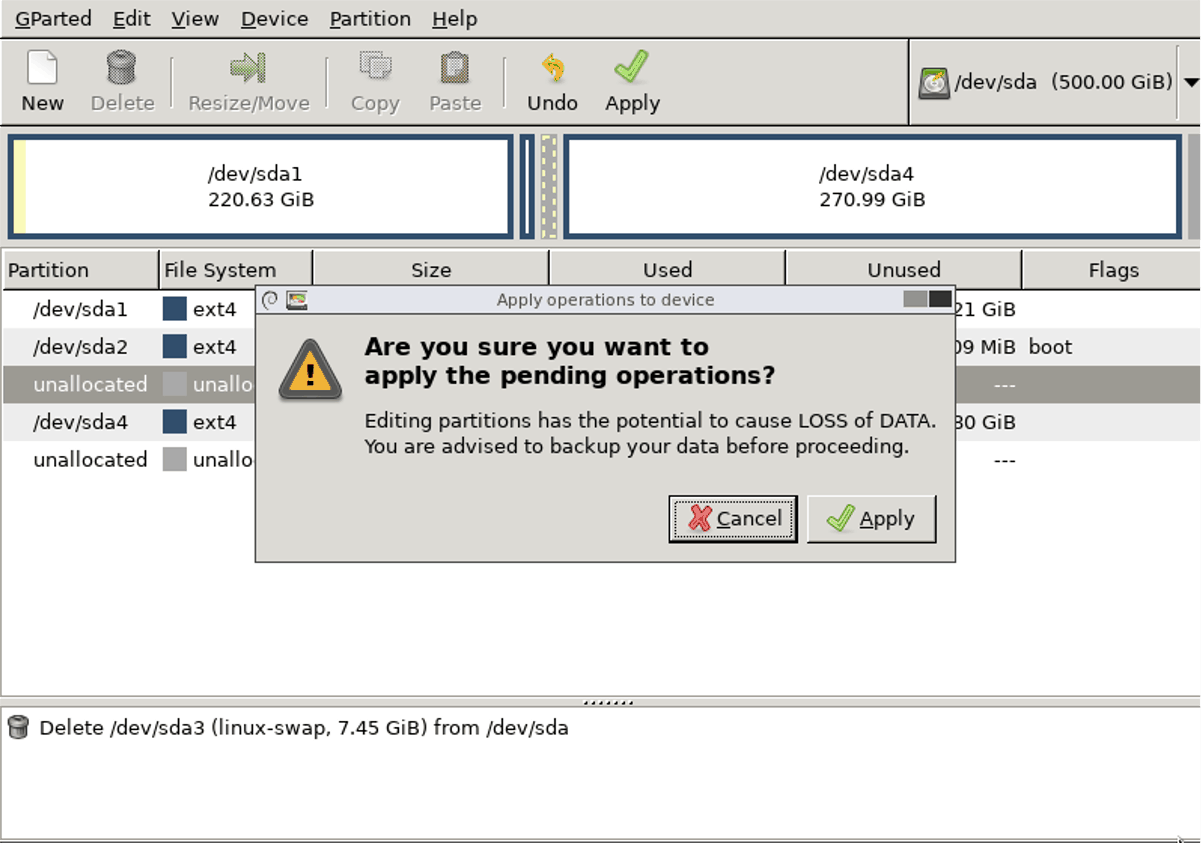
Değişiklikler uygulandığında Gparted'ı kapatın ve bir terminal başlatın. Terminalde, / etc / fstab dosyanızı Nano'da açın.
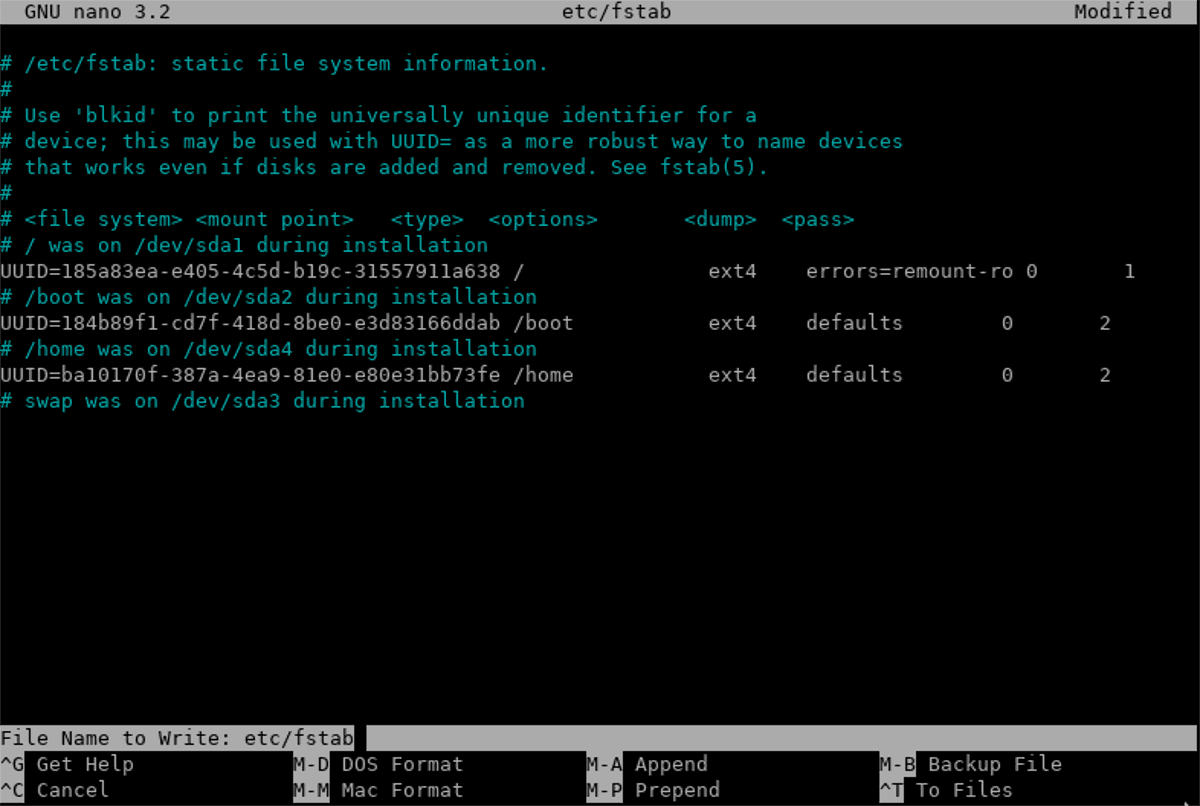
sudo nano /etc/fstab
Nano düzenleyiciyi kullanarak, SWAP bölümünüze başvuran satırı silin. Ardından, ile kaydedin Ctrl + O ve editörden çık Ctrl + X.
Linux açılış görüntü dosyalarını yeniden oluştur
Artık SWAP gitti, Linux önyükleme resminizi yeniden oluşturmanız çok önemlidir. Kullandığınız dağılıma bağlı olarak bunun değişeceğini unutmayın.
- Ubuntu:
sudo update-initramfs -u - Debian:
sudo update-initramfs -u - Arch Linux:
sudo mkinitcpio -p linux - Fedora:
sudo dracut --regenerate-all --force - OpenSUSE:
sudo mkinitrd
İnitramfs güncellemesi tamamlandığında, PC'nizi yeniden başlatın ve SWAP bölümünüz silinecek!













Yorumlar